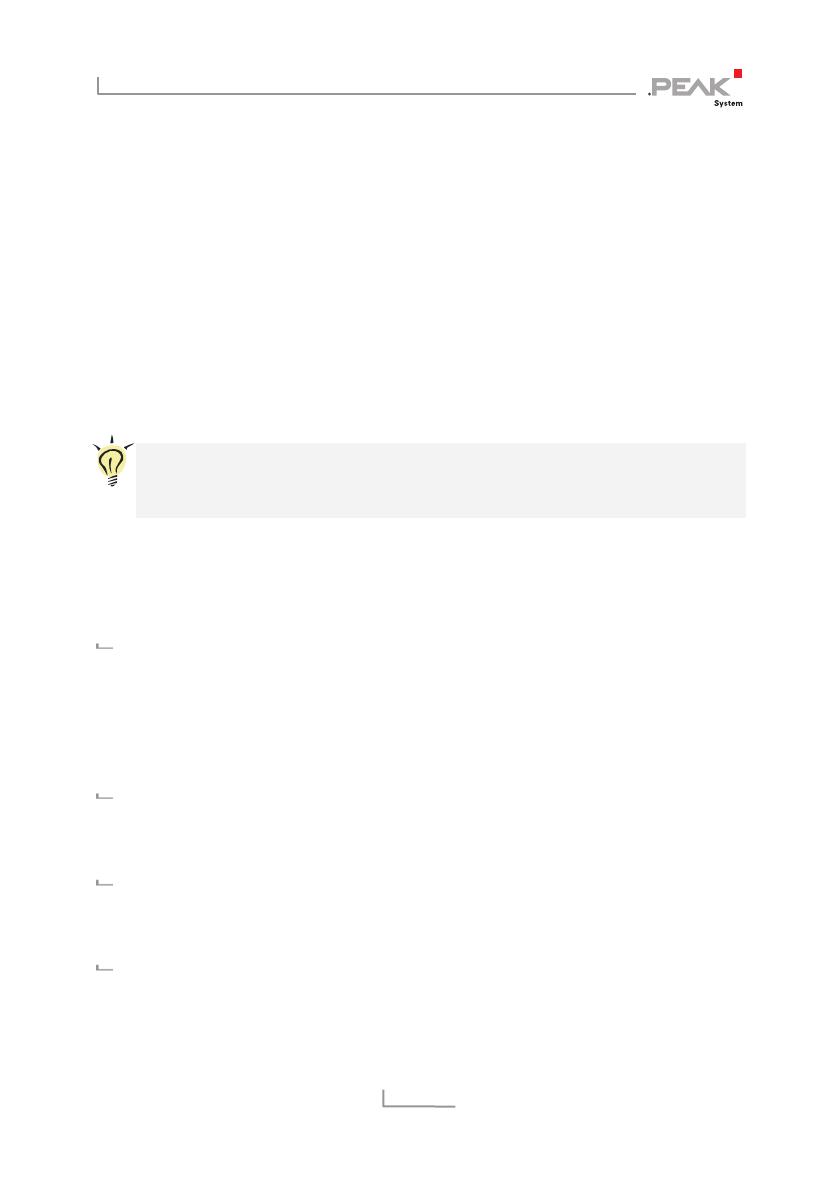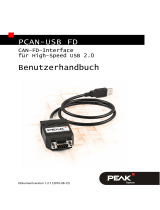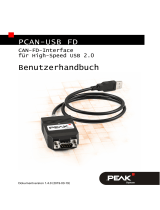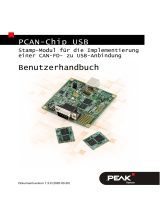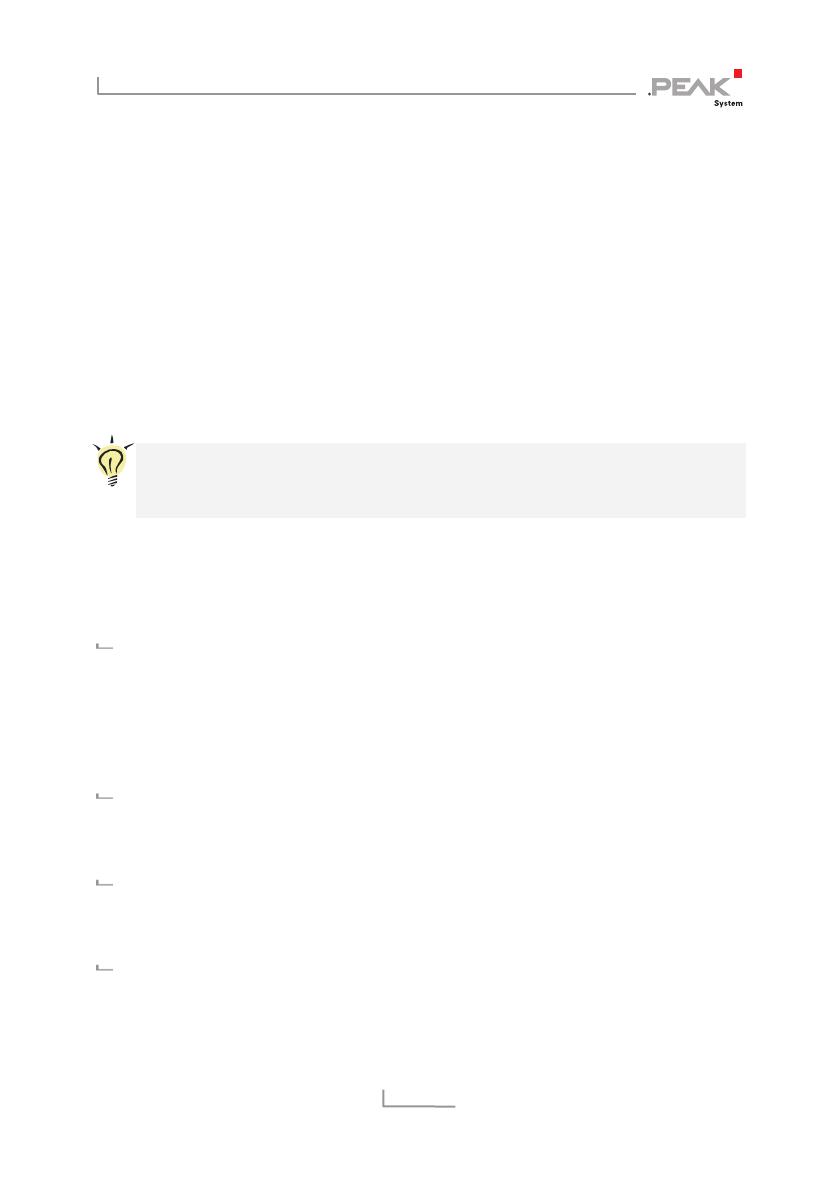
PCAN-USB Hub – Benutzerhandbuch
5
1 Einleitung
Der PCAN-USB Hub stellt mehrere Hardwareschnittstellen über
einen USB-Anschluss zur Verfügung. Er bietet dem Anwender eine
CAN-, zwei RS-232- und zwei weitere USB-Schnittstellen. Durch sein
robustes Aluminiumgehäuse ist er für den mobilen Einsatzbereich
bestens geeignet. Für verschiedene Betriebssysteme sind Geräte-
treiber und Programmierschnittstellen vorhanden, so dass Pro-
gramme auf einfache Weise auf einen angeschlossenen CAN-Bus
zugreifen können.
Tipp: Am Ende dieses Handbuches (Anhang C) befindet sich für
Schnelleinsteiger eine Seite mit Kurzangaben zur Installation
und zum Betrieb des PCAN-USB Hub.
1.1 Eigenschaften im Überblick
High-Speed-USB 2.0 Hub mit
• CAN-Interface, 9-polig D-Sub (nach CiA® 102)
• Zwei RS-232-Ports, D-Sub-Anschlüsse 9-polig
• Zwei High-Speed-USB 2.0 Downstream Ports
Passiver (Bus-Powered) Hub-Betrieb über den USB-Port eines
PCs ermöglicht eine Stromaufnahme von bis zu 100 mA pro
USB-Kanal
Aktiver (Self-Powered) Hub-Betrieb über die optionale, externe
Hub-Spannungsversorgung (9 - 36 V) ermöglicht eine Strom-
aufnahme von bis zu 500 mA pro USB-Kanal
Sicherstellung hoher Übertragungsraten auf allen Kanälen bei
angeschlossenem Full-Speed-Device durch einen Hub-Controller
mit 4 Transaction Translators